SMS
Invio di SMS e opzioni di invio
Scegli se vuoi come mittente:
- Uno dei tuoi numeri assegnati
- Un numero casuale
- Un mittente alfanumerico da 3 a 11 caratteri.
Per inviare i messaggi, raccomandiamo l'uso di caratteri dell'alfabeto latino (lettere minuscole o maiuscole), numeri, punti, trattini, trattini bassi e spazi poiché non tutti i caratteri della tastiera sono compatibili con il protocollo delle reti mobili per SMS.
Per ricevere una risposta dai destinatari, seleziona di mostrare il tuo numero assegnato come mittente.
Su destinatari, seleziona:
- Un contatto
- Un gruppo
- Inserisci il numero di telefono del destinatario.
Puoi anche inserire contatti o gruppi di contatti per nome o numero di telefono, e la funzione di completamento automatico ti suggerirà le corrispondenze con i contatti e i gruppi della rubrica.
Fai clic sul contatto o sul gruppo di contatti a cui vuoi inviare l'SMS.
-
Scrivi il messaggio nella casella di testo del messaggio. Puoi inviare fino a 20 parti (messaggi concatenati) anche se, per garantire la consegna, suggeriamo di inviare 5 parti (non tutti i telefoni riceventi hanno la stessa capacità di memoria). Inviando messaggi concatenati, ogni parte ha a disposizione 153 caratteri.
Puoi vedere il conteggio dei caratteri sotto alla casella di testo del messaggio.
Attiva Unicode: scrivi messaggi mantenendo i caratteri speciali di qualsiasi lingua (come accenti e simboli). Ricordiamo che il numero di caratteri si ridurrà a 70.
Se invii messaggi con più di una parte (messaggi concatenati), saranno 67 caratteri per parte, e non i 153 consentiti senza attivare l'Unicode.
La corretta visualizzazione del messaggio in Unicode dipende dall'operatore e dal dispositivo del destinatario.
Opzioni di invio di SMS
A destra, su "Come vuoi inviare l'SMS?", puoi selezionare se vuoi inviare l'SMS con o senza avviso di ricezione.
Se selezioni l'invio senza avviso di ricezione, non potremo informarti quando il messaggio viene consegnato al destinatario.
Programmazione dell'invio
Tag
I tag ti aiuteranno a inviare messaggi personalizzati a ogni destinatario del gruppo. Per selezionarli, fai clic sui tag, non trascinarli.
In ogni messaggio, i tag saranno sostituiti dal dato corrispondente, ad esempio nome e cognome. Questo rende il calcolo dei caratteri del messaggio approssimativo, poiché viene contato il numero di caratteri del tag, ad es. "Nome", e non il valore di ogni tag, ad es. "Giorgio".
Invio
Creazione di modelli
Puoi creare modelli di SMS personalizzati e salvarli per usarli quando necessario. Entra nel menu SMS -> Modelli e fai clic sul pulsante "+".
Dai un nome al modello per identificarlo e preparalo.
Nel testo del messaggio puoi aggiungere tag di personalizzazione. Per aggiungerli, fai clic sui tag, non trascinarli. In ogni messaggio, i tag saranno sostituiti dal dato corrispondente, ad esempio nome e cognome.
Quando hai finito, fai clic sul pulsante "Salva".
I modelli verranno salvati nella pagina iniziale del menu SMS -> Modelli. Puoi usare la casella di ricerca per trovare un modello salvato.
Configurazione degli SMS
Puoi configurare i &var.plural; entrando nel menu &var.tipus; -> Configurazione
Generale: qui potrai configurare sia i mittenti personalizzati da cui effettuare gli invii (numeri di telefono, sequenze di lettere e/o numeri), sia gli indirizzi e-mail a cui vuoi ricevere l'avviso di ricezione.
Valori predefiniti: inserisci i mittenti e gli indirizzi e-mail che vuoi e fai clic sull'icona del segno di spunta  per accettare.
per accettare.
Inoltre, potrai configurare mittente, avviso di ricezione e tipo di conferma predefiniti per gli invii.
SMS certificati
Come inviare SMS certificati e opzioni di invio
Scegli se vuoi come mittente:
- Uno dei tuoi numeri assegnati
- Un numero casuale
- Un mittente alfanumerico da 3 a 11 caratteri.
Per inviare i messaggi, raccomandiamo l'uso di caratteri dell'alfabeto latino (lettere minuscole o maiuscole), numeri, punti, trattini, trattini bassi e spazi poiché non tutti i caratteri della tastiera sono compatibili con il protocollo delle reti mobili per SMS.
Per ricevere una risposta dai destinatari, seleziona di mostrare il tuo numero assegnato come mittente.
Su destinatari, seleziona:
- Un contatto
- Un gruppo
- Inserisci il numero di telefono del destinatario.
Puoi anche inserire contatti o gruppi di contatti per nome o numero di telefono, e la funzione di completamento automatico ti suggerirà le corrispondenze con i contatti e i gruppi della rubrica.
Fai clic sul contatto o sul gruppo di contatti a cui vuoi inviare l'SMS.
-
Scrivi il messaggio nella casella di testo del messaggio. Un'unità certificata equivale a 612 caratteri. Se li superi, invierai 2 unità certificate.
Puoi vedere il conteggio dei caratteri sotto alla casella di testo del messaggio.
Attiva Unicode: scrivi messaggi mantenendo i caratteri speciali di qualsiasi lingua (come accenti e simboli). Ricordiamo che il numero di caratteri si ridurrà a 70.
Se invii messaggi con più di una parte (messaggi concatenati), saranno 67 caratteri per parte, e non i 153 consentiti senza attivare l'Unicode.
La corretta visualizzazione del messaggio in Unicode dipende dall'operatore e dal dispositivo del destinatario.
Opzioni di invio di SMS certificati
A destra, su "Come vuoi inviare l'SMS certificato?", è presente un elenco a discesa in cui puoi selezionare se inviare l'SMS come certificato o come fattura. In base alla selezione, il messaggio sarà identificato come: SMS CERTIFICATO o FATTURA.
Opzioni di lingua del certificato: scegli la lingua in cui desideri generare il certificato. Puoi scegliere tra spagnolo, catalano, euskera, galiziano, spagnolo (Argentina), inglese, francese, portoghese, tedesco, italiano, olandese, svedese, polacco, cinese, inglese/arabo, francese/arabo, russo, bulgaro, rumeno, italiano, olandese, greco, croato e macedone
Notifica via e-mail: se lo desideri, puoi specificare un indirizzo e-mail per l'avviso di ricezione.
Sotto, trovi l'opzione per programmare l'invio e inviare il messaggio in un momento preciso. Seleziona una data e poi l'ora.
Di seguito, hai a disposizione una serie di tag che ti aiuteranno a inviare messaggi personalizzati a ogni destinatario del gruppo. Per selezionarli, fai clic sui tag, non trascinarli. In ogni messaggio, i tag saranno sostituiti dal dato corrispondente, ad esempio nome e cognome.
Quando il messaggio è pronto, è sufficiente fare clic sul pulsante "Invia", sotto la casella di testo del messaggio.
Rispondi al messaggio "Confermi di voler iniziare l'invio?".
Creazione di modelli
Puoi creare modelli di SMS personalizzati e salvarli per usarli quando necessario. Entra nel menu SMS -> Modelli e fai clic sul pulsante "+".
Dai un nome al modello per identificarlo e preparalo.
Nel testo del messaggio puoi aggiungere tag di personalizzazione. Per aggiungerli, fai clic sui tag (non trascinarli). In ogni messaggio, i tag saranno sostituiti dal dato corrispondente, ad esempio: Nome e cognome.
Quando hai finito, fai clic sul pulsante "Salva".
I modelli verranno salvati nella pagina iniziale del menu SMS -> Modelli. Puoi usare la casella di ricerca per trovare un modello salvato.
Archivio dei certificati
Configurazione degli SMS certificati
Puoi configurare i &var.plural; entrando nel menu &var.tipus; -> Configurazione
Generale: qui potrai configurare sia i mittenti personalizzati da cui effettuare gli invii (numeri di telefono, sequenze di lettere e/o numeri), sia gli indirizzi e-mail a cui vuoi ricevere l'avviso di ricezione.
Valori predefiniti: inserisci i mittenti e gli indirizzi e-mail che vuoi e fai clic sull'icona del segno di spunta  per accettare.
per accettare.
Inoltre, potrai configurare mittente, avviso di ricezione e tipo di conferma predefiniti per gli invii.
Contratto SMS certificato
Come inviare contratti SMS certificati
Scegli se vuoi come mittente:
- Uno dei tuoi numeri assegnati
- Un numero casuale
- Un mittente alfanumerico da 3 a 11 caratteri.
Per inviare i messaggi, raccomandiamo l'uso di caratteri dell'alfabeto latino (lettere minuscole o maiuscole), numeri, punti, trattini, trattini bassi e spazi poiché non tutti i caratteri della tastiera sono compatibili con il protocollo delle reti mobili per SMS.
Per ricevere una risposta dai destinatari, seleziona di mostrare il tuo numero assegnato come mittente.
Su destinatari, seleziona:
- Un contatto
- Un gruppo
- Inserisci il numero di telefono del destinatario.
Puoi anche inserire contatti o gruppi di contatti per nome o numero di telefono, e la funzione di completamento automatico ti suggerirà le corrispondenze con i contatti e i gruppi della rubrica.
Fai clic sul contatto o sul gruppo di contatti a cui vuoi inviare l'SMS.
-
Se ricevi una risposta dal destinatario, il costo sarà di 2 unità certificate.
Puoi vedere il conteggio dei caratteri sotto alla casella di testo del messaggio.
Attiva Unicode: scrivi messaggi mantenendo i caratteri speciali di qualsiasi lingua (come accenti e simboli). Ricordiamo che il numero di caratteri si ridurrà a 70.
Se invii messaggi con più di una parte (messaggi concatenati), saranno 67 caratteri per parte, e non i 153 consentiti senza attivare l'Unicode.
La corretta visualizzazione del messaggio in Unicode dipende dall'operatore e dal dispositivo del destinatario.
A destra, su "Come vuoi inviare l'SMS?", puoi selezionare solo l'invio dell'SMS come contratto. In questo modo, sia l'invio sia la risposta saranno certificati nello stesso documento, a condizione che la risposta arrivi entro 30 giorni.
Sotto, trovi l'opzione per programmare l'invio in un momento preciso. Seleziona una data e poi l'ora.
Di seguito, hai a disposizione una serie di tag che ti aiuteranno a inviare messaggi personalizzati a ogni destinatario del gruppo. Per selezionarli, fai clic sui tag, non trascinarli. In ogni messaggio, i tag saranno sostituiti dal dato corrispondente, ad esempio nome e cognome.
Quando il messaggio è pronto, è sufficiente fare clic sul pulsante "Invia", sotto la casella di testo del messaggio.
Rispondi al messaggio "Confermi di voler iniziare l'invio?".
Creazione di modelli
Puoi creare modelli di SMS personalizzati e salvarli per usarli quando necessario. Entra nel menu SMS -> Modelli e fai clic sul pulsante "+".
Dai un nome al modello per identificarlo e preparalo.
Nel testo del messaggio puoi aggiungere tag di personalizzazione. Per aggiungerli, fai clic sui tag (non trascinarli). In ogni messaggio, i tag saranno sostituiti dal dato corrispondente, ad esempio: Nome e cognome.
Quando hai finito, fai clic sul pulsante "Salva".
I modelli verranno salvati nella pagina iniziale del menu SMS -> Modelli. Puoi usare la casella di ricerca per trovare un modello salvato.
Archivio dei certificati
Configurazione
Puoi configurare i &var.plural; entrando nel menu &var.tipus; -> Configurazione
Generale: qui potrai configurare sia i mittenti personalizzati da cui effettuare gli invii (numeri di telefono, sequenze di lettere e/o numeri), sia gli indirizzi e-mail a cui vuoi ricevere l'avviso di ricezione.
Valori predefiniti: inserisci i mittenti e gli indirizzi e-mail che vuoi e fai clic sull'icona del segno di spunta  per accettare.
per accettare.
Inoltre, potrai configurare mittente, avviso di ricezione e tipo di conferma predefiniti per gli invii.
E-mail certificata
Come inviare e-mail certificate e opzioni di invio
Nel portale Strumenti, ti spieghiamo come inviare e-mail certificate. Puoi effettuare l'invio dal tuo gestore e-mail, ma prima devi configurarlo dal portale Strumenti
Entra nel menu E-mail certificata -> Invia
Nel pannello di invio, troverai tre punti:
Su quale account e-mail vuoi ricevere il certificato?
Inserisci l'indirizzo e-mail su cui desideri ricevere i certificati in formato PDF.
Se vuoi utilizzare questo indirizzo e-mail come mittente di e-mail certificate, dovrai inserirlo anche nella sezione due.
Indirizzi e-mail da cui userai il servizio.
Qui devi inserire gli indirizzi e-mail da cui vuoi inviare e-mail certificate. Puoi aggiungerne quanti ne vuoi.
Quando invii l'e-mail, includi nel campo "copia" (Cc) Lleida.net. Dopo aver configurato l'invio nel portale utente, accedi al tuo gestore e-mail da uno degli account che hai indicato nella sezione due. Apri l'editor per scrivere un'e-mail. come faresti normalmente, inserisci l'indirizzo del destinatario e metti in copia l'indirizzo di certificazione a tua scelta: correo@certificado.lleida.net, factura@certificada.lleida.net o minuta@certificada.lleida.net, come spieghiamo nella sezione successiva.
Inserisci un oggetto a tua scelta, scrivi l'e-mail e, se necessario, allega dei file (puoi allegare fino a 5 MB).
Una volta effettuato l'invio, riceverai una prima e-mail che ti informa che abbiamo ricevuto il tuo messaggio e lo stiamo elaborando. Poco dopo, riceverai un'altra e-mail con il certificato.
Riceverai il certificato sull'account e-mail che hai selezionato per ricevere i certificati e sul portale Strumenti.
Opzioni di invio di e-mail certificate
Sono disponibili tre tipi di invio di e-mail certificate:
- e-mail certificata
- fattura certificata
- parcella certificata
Per i tre casi, usa il tuo gestore abituale di posta elettronica e includi il nostro indirizzo di certificazione nel campo Copia (CC) in base allo scopo dell'e-mail:
- correo@certificado.lleida.net, per inviare e-mail certificate.
- factura@certificada.lleida.net, per inviare fatture certificate.
- minuta@certificada.lleida.net, para inviare parcelle certificate.
Archivio delle e-mail certificate
Riceverai il certificato sull'account e-mail che hai selezionato per ricevere i certificati e sul portale Strumenti.
Su Strumenti, entra nel menu E-mail certificata -> Certificati.
Se vuoi scaricarlo, fai clic sull'icona.
Ricorda che vengono visualizzati solo i certificati generati.
Configurazione delle e-mail certificate
Entra nel menu E-mail certificata -> Configurazione
Su "Configurazione generale", puoi scegliere la lingua del certificato tra le seguenti opzioni: spagnolo, catalano, galiziano, spagnolo (Argentina), inglese, francese, portoghese, cinese, inglese/arabo, francese/arabo, russo, bulgaro, rumeno, italiano, olandese, greco, croato e macedone. Puoi anche aggiungere un testo predefinito all'oggetto dell'e-mail: "E-mail" o "Fattura".
Su "Copie", puoi configurare se vuoi ricevere una copia del documento certificato all'indirizzo da cui ha effettuato l'invio (mittente), oltre a quella che inviamo all'indirizzo che hai configurato come e-mail di amministrazione, e se vuoi che venga inviata una copia del documento certificato al destinatario della tua e-mail.
Contratto e-mail certificato
Configurazione delle e-mail
Entra nel menu E-mail certificata -> Configurazione
Su "Copie", puoi configurare se vuoi ricevere un'altra copia del documento certificato all'indirizzo e-mail da cui hai effettuato l'invio, oltre a quella che inviamo all'indirizzo che hai configurato come e-mail di amministrazione, e se vuoi che venga inviata una copia del documento certificato al destinatario della tua e-mail.
Come inviare contratti e-mail certificati
Nel portale Strumenti, ti spieghiamo come inviare contratti e-mail certificati. Puoi effettuare l'invio dal tuo gestore e-mail.
Indica il tuo indirizzo di contratto e-mail certificato fornito dal nostro team del Servizio clienti. Puoi sceglierne diversi.
Indica su quale account e-mail vuoi ricevere i certificati dei contratti. Se intendi utilizzare questo indirizzo e-mail anche per l'invio di contratti e-mail certificati, devi includerlo nella sezione tre. Questo indirizzo e-mail sarà l'indirizzo di amministrazione per i servizi di e-mail certificata e di contratto e-mail certificato. Qualsiasi modifica apportata avrà effetto su entrambi i servizi.
Aggiungi l'indirizzo o gli indirizzi e-mail da cui userai il servizio. Gli indirizzi e-mail di questo elenco potranno utilizzare sia il servizio di e-mail certificata sia il servizio di contratto e-mail certificato. Qualsiasi modifica apportata all'elenco avrà effetto su entrambi i servizi.
Ti spieghiamo come iniziare a inviare contratti e-mail certificati dal tuo gestore di posta elettronica, cioè dall'indirizzo e-mail indicato nel punto tre.
Nel campo "A:", indica il tuo indirizzo di certificazione, cioè l'indirizzo che ti abbiamo fornito e che compare nel passaggio 1.
Nel campo "Oggetto", indica l'indirizzo e-mail della persona che deve firmare il contratto e-mail certificato, seguito da uno spazio e da un oggetto a tua scelta.
Ti invieremo un'e-mail indicando che i server di Lleida.net stanno elaborando l'invio. Poi, quando il destinatario risponde, riceverai il certificato emesso da Lleida.net con la risposta, e verrà generato il Contratto e-mail certificato.
Nell'ultima sezione, ti suggeriamo un testo che puoi aggiungere alla fine dell'e-mail. Il testo informa il destinatario che l'e-mail ricevuta è una proposta di contratto e-mail certificato e che, se si risponde, Lleida.net, agendo in qualità di terza parte fidata, emetterà un certificato dell'accordo.
Una volta configurato l'invio nel portale dell'utente, accedi al gestore e-mail di uno degli account che hai segnato nella sezione due.
Archivio dei certificati
Riceverai il certificato sull'account e-mail che hai selezionato per ricevere i certificati e sul portale Strumenti.
In Strumenti, entra nel menu Contratto e-mail certificato -> Certificati.
Se vuoi scaricarlo, fai clic sull'icona 
Checker
Verifica
Inserisci i numeri da verificare. Puoi selezionare contatti, gruppo o inserire un numero nuovo.
I tipi di verifica che puoi effettuare sono:
Check all: per sapere l'operatore a cui appartiene il numero e il suo stato.
Check network: per sapere l'operatore a cui appartiene il numero.
Tasso Lleida.net - Storico di portabilità: avrai un elenco di tutti gli operatori e dei giorni passati con tale operatore, in ordine cronologico dalla prima attivazione del numero. Inoltre, ti diamo una valutazione di fidelizzazione in base allo storico di portabilità (valore che può andare da 0 a 100, con lo 0 che corrisponde a una stabilità molto bassa e il 100 che corrisponde a un numero molto stabile).
Ultima portabilità: per sapere l'operatore a cui il numero appartiene e da quanti giorni è con tale operatore.
Ultima portabilità plus: per sapere l'operatore a cui il numero appartiene e da quanti giorni è con tale operatore. Conoscerai il numero di operatori a cui il numero è appartenuto negli ultimi 3 anni. Inoltre, ti diamo un punteggio di fidelizzazione in base allo storico di portabilità (valore che può andare da 0 a 100, dove 0 indica un numero con stabilità molto bassa e 100 un numero molto stabile).
Rubrica
Contatti
Entra nel menu Rubrica -> Contatti
Fai clic sul pulsante "Crea nuovo contatto".
Poi, inserisci i dati del contatto e fai clic su "Salva". Ricorda che in tutti i campi puoi inserire fino a un massimo di 255 caratteri.
Se hai creato dei gruppi, prima di salvare puoi associare il contatto inserito a un gruppo esistente.
Gruppi
Entra nel menu Rubrica -> Gruppi
Puoi creare gruppi a partire dai contatti della rubrica per effettuare invii di massa in un'unica volta.
Da questa schermata, puoi creare nuovi gruppi facendo clic sul pulsante "Aggiungi".
Assegna un nome al Gruppo. Ricorda che per creare dei gruppi devi prima creare i contatti nella rubrica. Quando fai clic sul pulsante per creare un gruppo, ti verrà chiesto di assegnare un nome e di fare clic sull'icona  .
.
Una volta creato, il gruppo apparirà nell'elenco con 0 contatti. Per includere contatti nel gruppo, fai clic sulla lente d'ingrandimento 
Puoi aggiungere contatti dall'icona  . Si aprirà un riquadro per inserire i contatti che vuoi aggiungere al gruppo. Se fai clic sul riquadro, si aprirà un elenco di contatti che, a mano a mano che scrivi, si ridurrà per similitudine con i caratteri inseriti. Potrai anche rimuovere contatti da un gruppo facendo clic sull'icona
. Si aprirà un riquadro per inserire i contatti che vuoi aggiungere al gruppo. Se fai clic sul riquadro, si aprirà un elenco di contatti che, a mano a mano che scrivi, si ridurrà per similitudine con i caratteri inseriti. Potrai anche rimuovere contatti da un gruppo facendo clic sull'icona  .
.
I contatti appariranno in un elenco. Per gestire i contatti all'interno del gruppo, puoi usare la casella di ricerca generale o le caselle di ricerca in basso in base al dato.
Puoi eliminare i gruppi: seleziona il gruppo e fai clic sull'icona del cestino.
Nota: se elimini il gruppo, non elimini i contatti.
Importa contatti
Invece di inserire i contatti uno per uno, puoi importarli dal menu Rubrica -> Importa contatti. Questa funzione di Strumenti ti consente di importare i contatti da file CSV o da WebSMS.
Se hai un file CSV, scegli il carattere separatore (virgola, punto e virgola) e seleziona il file che vuoi importare in Strumenti.
Una volta caricato il file, fai clic su "Importa".
Vedrai che i dati dei contatti sono disposti in righe. Nella prima colonna, devi seleziona la categoria a cui corrispondono i dati di ogni riga. Devi selezionare almeno una riga di numero di telefono o di e-mail.
Infine, importa l'elenco. L'elenco è stato creato come gruppo, il cui nome predefinito sarà Importato il 00/00/0000 (data). Potrai cambiare il nome una volta creato il gruppo.
Come convertire un documento Excel in csv.
Per creare un csv da un documento Excel, devi avere un documento in Excel con i contatti ordinati per colonne. In ogni casella puoi avere solo un dato: nome, cognome, azienda, telefono, e-mail, ecc.
Per convertirlo in csv dovrai solo fare clic su "Salva come" e cercare CSV (delimitato da virgole) (*.csv) nel menu a discesa.
Casella degli strumenti
Copertura
Questa sezione mostra la copertura in ogni paese e l'operatore, i MCC (Mobile Country Codes) e i MNC (Mobile Network Codes).
Inoltre, offre la possibilità di scaricare un file CSV con la disponibilità di copertura internazionale aggiornata. Per esportare la copertura in formato CSV, fai clic sull'icona "Esporta copertura", nell'angolo in alto a sinistra.
Configurazione generale
Generale: in questa sezione puoi attivare il codice internazionale predefinito, che riguarda i numeri di telefono dei contatti nella sezione INVIA, e anche i contatti che importi nella RUBRICA.
Dati fiscali dei certificati: qui puoi modificare l'Azienda e il Codice fiscale/P.IVA che identifica l'utente nel secondo paragrafo del certificato: "l'utente registrato con il nome/ragione sociale e P.IVA... ha inviato un'e-mail..."
I miei dati: indica un'e-mail di contatto a cui possiamo inviarti le informazioni importanti. Nella sezione Password, puoi modificare la password di acceso a Strumenti, devi solo scrivere la nuova password due volte e riceverai un'e-mail che conferma la modifica.
Domande frequenti
Cos'è Strumenti?
Strumenti è la piattaforma web che Lleida.net mette a tua disposizione per usare i nostri servizi nel modo più agile e semplice possibile.
Come si accede a Strumenti?
Devi accedere al sito http://tools.lleida.net e registrarti con i tuoi dati.
Quali servizi di Lleida.net posso usare tramite Strumenti?
Attualmente, Strumenti offre i servizi di SMS, SMS certificato, Contratto SMS certificato, E-mail certificata, Contratto E-mail certificato e Checker dei dati.
Come si acquista il credito e le unità certificate di Lleida.net?
Per usare i diversi servizi di "Strumenti", devi acquistare crediti o unità certificate. In alto a destra di ogni schermata, troverai un'icona  su cui fare clic per accedere a una pagina in cui sono disponibili le opzioni che ti offriamo per effettuare l'acquisto: con carta di credito sul nostro punto vendita virtuale.
su cui fare clic per accedere a una pagina in cui sono disponibili le opzioni che ti offriamo per effettuare l'acquisto: con carta di credito sul nostro punto vendita virtuale.
Quanto spazio ho a disposizione negli SMS?
Puoi inviare SMS lunghi fino a 20 parti; tuttavia, per garantire la consegna, consigliamo di inviare SMS lunghi fino a 5 parti (non tutti i telefoni riceventi hanno la stessa capacità di memoria). La prima parte contiene 160 caratteri e le successive parti 153 caratteri ciascuna.
Quanto spazio ho a disposizione negli SMS certificati?
Un SMS certificato/unità certificata equivale a 600 caratteri. Se li superi, invierai 2 unità certificate.
Quanto spazio ho a disposizione nelle e-mail?
Il testo che puoi includere nelle e-mail è illimitato. Per quanto riguarda gli allegati, puoi inviare file fino a 5 MB.
Come posso importare i contatti?
Invece di inserire i contatti uno per uno, Strumenti offre la possibilità di importarli da un file CSV o da WebSMS. Su Rubrica > Importa contatti, puoi incorporarli facilmente a Strumenti. Se disponi di un file CSV, scegli il carattere separatore e seleziona il file da importare in Strumenti. Se disponi già di un elenco di contatti su WebSMS che vuoi importare, fai clic sul pulsante Importa da WebSMS.
Domande non così frequenti
Annulla registrazione
Per annullare la registrazione, invia un'e-mail a clienti@lleida.net
Che errore si è verificato durante l'invio?
Di seguito, ti spieghiamo gli errori più comuni che si verificano durante l'invio di e-mail certificate. Se hai bisogno di aiuto, contattaci tramite e-mail scrivendo a info@lleida.net o chiamando il numero (+34) 973 282 300.
Il nostro sistema non ha trovato il tuo indirizzo e-mail
Strumenti ti consente di gestire gli indirizzi e-mail da cui vuoi usare il servizio di e-mail certificata. Accedi alla sezione E-mail certificata > Invia e, al secondo punto, aggiungi o elimina gli indirizzi che vuoi. Ricorda che, se usi l'indirizzo configurato come e-mail di amministrazione nel primo punto, devi aggiungerlo anche all'elenco. Se l'indirizzo da cui hai inviato l'e-mail certificata era già nell'elenco, contattaci.
Gli indirizzi dei destinatari non sono corretti
È possibile che l'indirizzo o gli indirizzi a cui vuoi inviare l'e-mail certificata siano scritti male, oppure che tu abbia dimenticato di inserire un destinatario. Ti consigliamo di rivedere gli indirizzi che hai incluso.
Il servizio è stato disattivato dall'utente
Se il servizio di e-mail certificata è disattivato, puoi contattarci per riattivarlo. Se la tua azienda usa le nostre API, contatta l'ufficio tecnico per sapere se il servizio è stato disattivato tramite API.
Non hai inserito un oggetto nel messaggio
Per certificare l'e-mail, è necessario inserire un oggetto.
Le dimensioni dell'e-mail superano i 5 MB
I file che hai allegato all'e-mail superano i 5 MB. Riduci le dimensioni dei file o invia di nuovo l'e-mail.
L'utente non esiste
Per utilizzare i servizi di certificazione di Lleida.net, devi registrarti come utente. Iscriviti chiamando il numero (+34) 973 282 300.
 per accettare.
per accettare.

 .
.
 .
. su cui fare clic per accedere a una pagina in cui sono disponibili le opzioni che ti offriamo per effettuare l'acquisto: con carta di credito sul nostro punto vendita virtuale.
su cui fare clic per accedere a una pagina in cui sono disponibili le opzioni che ti offriamo per effettuare l'acquisto: con carta di credito sul nostro punto vendita virtuale.